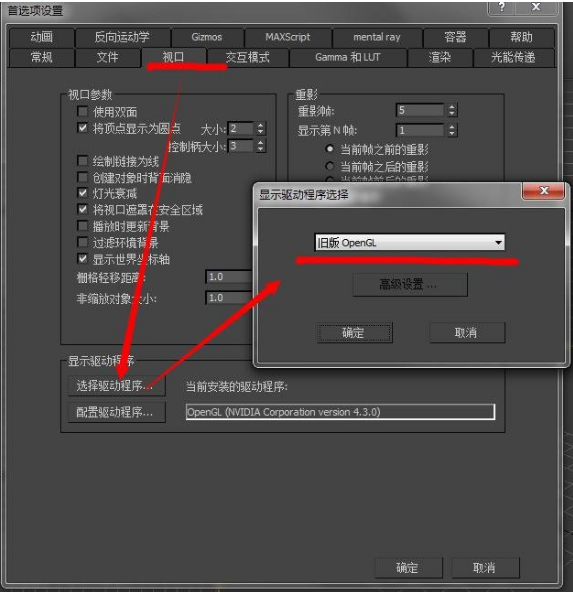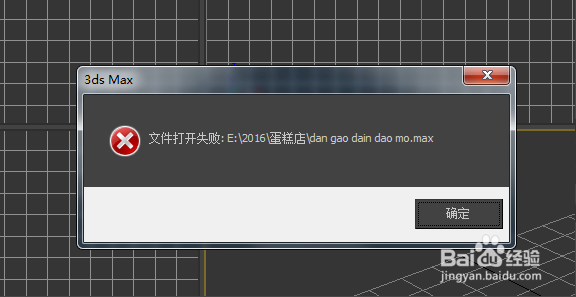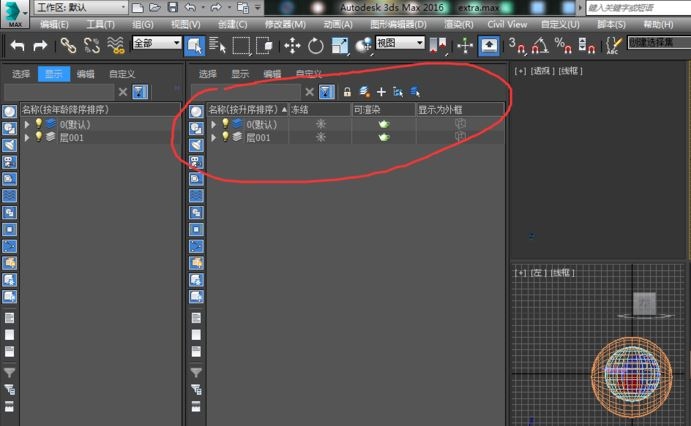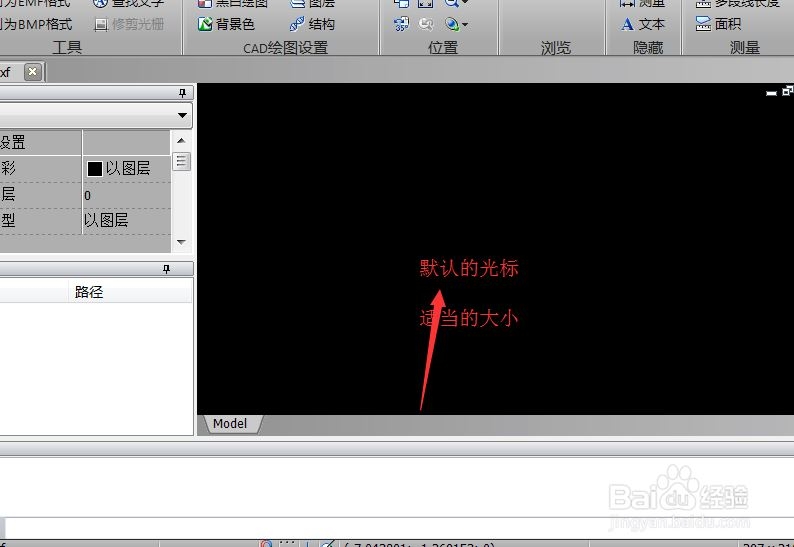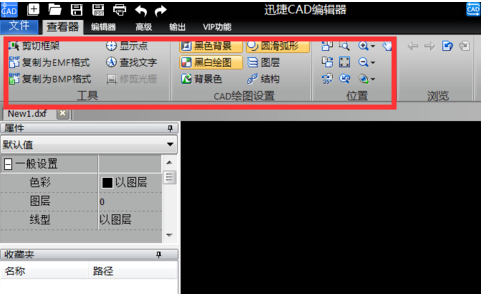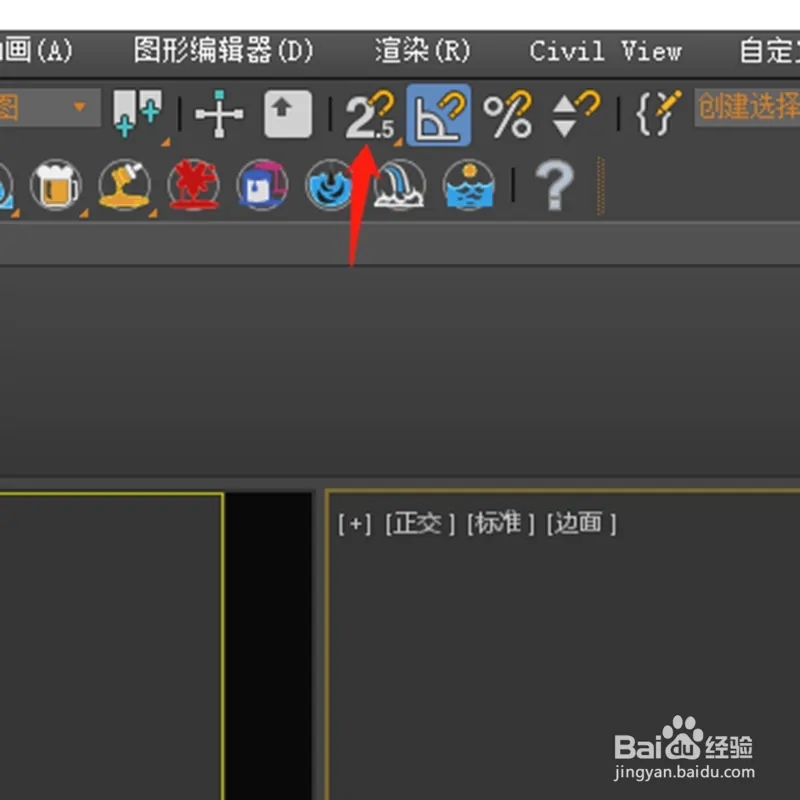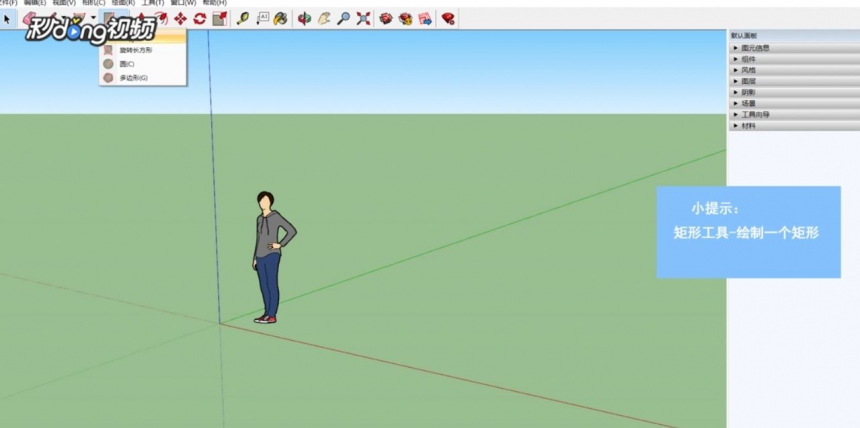解决3dmax材质编辑器中的材质球变黑色的方法(3dmax材质编辑器球是黑色)优质
最近看到有小伙伴说遇到3DMAX材质编辑器不显示材质球,材质球全部是黑色的问题。但是可以编辑材质球也可以在物体上显示。如果你也遇到了这样的问题。那就赶紧来看看解决3dmax材质编辑器中的材质球变黑色的方法吧!
解决3dmax材质编辑器中的材质球变黑色的方法如下:
如果材质可以使用而且渲染没问题的话。那么可能是软件的材质编辑器显示有问题。
步骤一。按F10。打开软件的渲染设置。假如你现在用的是VR渲染器的话。那么这里材质编辑器的渲染显示选项一般是和所设置的渲染器是一样的。如果你的3dmax材质编辑器中材质球变黑色无法显示的话。那么可能是设置问题。试试把这个锁点开。如图所示。
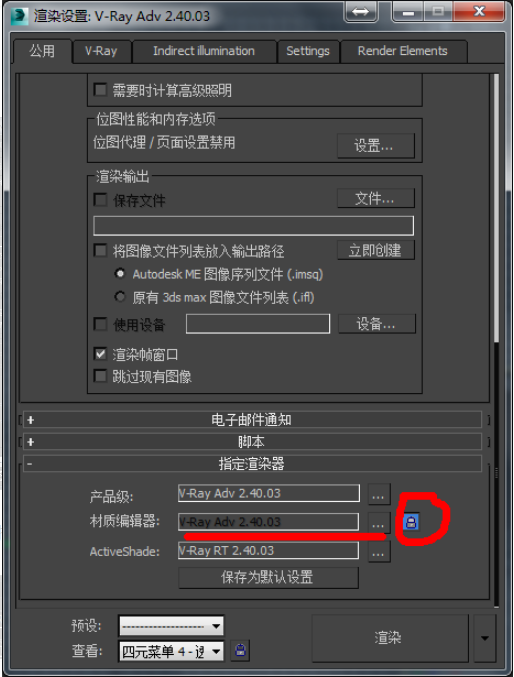
步骤二。这样3dmax材质编辑器的渲染器 就会变成默认的扫描线渲染器。3dmax材质编辑器中材质球变黑色的问题就解决了。
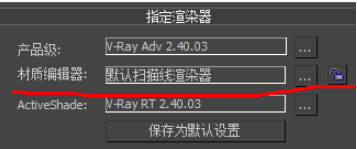
根据以上的两个步骤就能解决3dmax材质编辑器中的材质球变黑色的问题了。有很多小伙伴就是根据以上的步骤恢复了3dmax材质编辑器中的材质球颜色。希望本文的分享可以帮到大家。
更多精选教程文章推荐
以上是由资深渲染大师 小渲 整理编辑的,如果觉得对你有帮助,可以收藏或分享给身边的人
本文标题:解决3dmax材质编辑器中的材质球变黑色的方法(3dmax材质编辑器球是黑色)
本文地址:http://www.hszkedu.com/29248.html ,转载请注明来源:云渲染教程网
友情提示:本站内容均为网友发布,并不代表本站立场,如果本站的信息无意侵犯了您的版权,请联系我们及时处理,分享目的仅供大家学习与参考,不代表云渲染农场的立场!
本文地址:http://www.hszkedu.com/29248.html ,转载请注明来源:云渲染教程网
友情提示:本站内容均为网友发布,并不代表本站立场,如果本站的信息无意侵犯了您的版权,请联系我们及时处理,分享目的仅供大家学习与参考,不代表云渲染农场的立场!